Nokia N97 Mini: Приложения
Приложения: Nokia N97 Mini
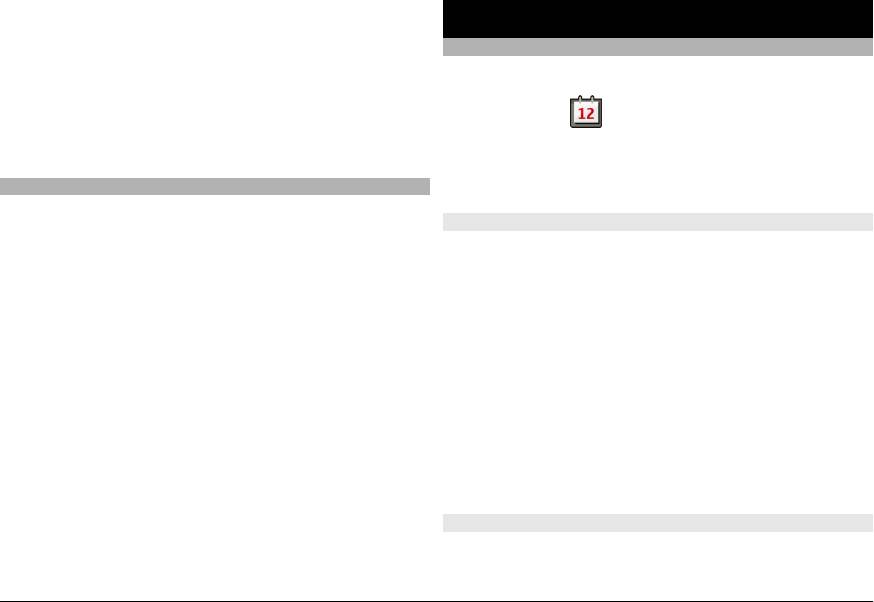
Для того чтобы выбрать изображение или слайд-
Приложения
презентацию в качестве фонового изображения главного
экрана, выберите пункт Меню > Параметры, затем
Календарь
пункты Темы > Фон. рисунок.
С помощью календаря можно управлять записями в
календаре (встречи, запланированные задания и
Для изменения часов, которые отображаются на главном
экране, коснитесь часов на главном экране и выберите
значимые даты).
Функции > Параметры > Тип часов.
Открытие календаря
Выберите Меню > Календарь.
Изменение главного меню
Меню предоставляет доступ к различным функциям
Экраны календаря
устройства. Для открытия главного меню нажмите
клавишу меню.
Выберите Меню > Календарь.
Переключение между экранами календаря
Для изменения вида меню выберите Функции > Список
или Значки.
Выберите Функции > Изменить вид > День, Неделя
или Дела.
Чтобы переупорядочить главное меню, выберите
Изменение начального дня недели и параметров
Функции > Упорядочить. Например, для перемещения
сигнала календаря
значка меню в другую папку выберите значок,
Функции > Переместить в папку и новую папку. Можно
Выберите Функции > Параметры. Начальный день
также перетащить значок
в новое положение в главном
недели — это экран, который отображается при
меню.
открытии календаря.
Переход к нужной дате
Выберите Функции > Выбрать дату.
Панель инструментов календаря
Выберите Меню > Календарь.
© 2011 Nokia. Все права защищены. 109
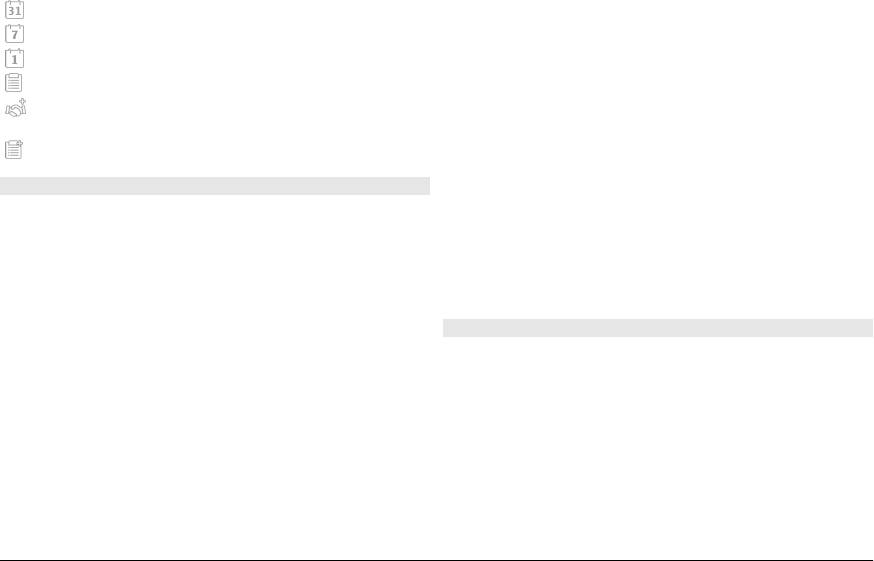
На панели инструментов календаря выберите одну из
2 Заполните все поля. Выберите поле и введите текст.
следующих функций:
Чтобы закрыть диалоговое окно с полем для ввода
текста, выберите Готово.
Следующий вид — выбор обзора месяца.
Чтобы добавить описание для записи, выберите
Следующий вид — выбор обзора недели.
Функции > Добавить описание.
Следующий вид — выбор обзора дня.
3 Выберите Готово.
Следующий вид — выбор обзора дел.
Набор доступных функций
может изменяться.
Новая встреча — добавление напоминания о новой
встрече.
Отключение звука или остановка сигнала календаря
Новое дело — добавление новой заметки о деле.
Выберите Без звука или Стоп.
Настройка повторного сигнала
Создание записи в календаре
Выберите Повтор.
Выберите Меню > Календарь.
Чтобы при настройке повторного сигнала задать период,
1 Перейдите к требуемой дате и выберите Функции >
после которого выполняется повтор сигнала календаря,
Новая запись и один из следующих параметров:
выберите Функции > Параметры > Период повтора
сигн..
Встреча — Настройка напоминания для встречи.
Запрос о встрече — Создание и отправка нового
предложения о встрече. Необходимо
Работа с записями календаря
предварительно настроить почтовый ящик.
Выберите Меню > Календарь.
Памятка — Создание общей заметки на текущую
Удаление нескольких записей одновременно
дату.
На экране месяца выберите Функции > Удалить
Годовщина — Добавление напоминаний о
днях
событие > До выбранной даты или Все события.
рождения или особых датах (записи повторяются
ежегодно).
Пометка задания как выполненного
Дело — Настройка напоминаний для заданий,
На экране планировщика заданий перейдите к заданию
которые требуется выполнить к конкретной дате.
и выберите Функции > Отметить как "сделано".
© 2011 Nokia. Все права защищены.110
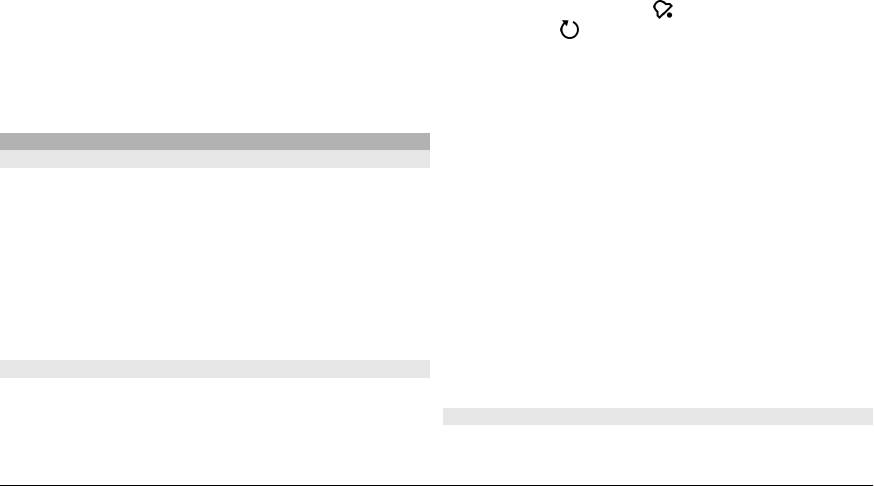
Отправка заметки в календаре на совместимое
2 Установите время будильника.
устройство
3 Выберите Повтор для включения повтора
Выберите Функции > Передать.
будильника и времени повтора.
Если другое устройство несовместимо с универсальным
4 Выберите Готово.
глобальным временем (UTC), информация о времени
Просмотр сигналов
полученных записей календаря может отображаться
неправильно.
Выберите Сигналы. Значок
указывает на активный
сигнал. Значок
указывает на повторный сигнал.
Календарь можно синхронизировать с совместимым ПК с
Удаление сигнала
помощью пакета Ovi Suite. При создании записи в
Выберите Сигналы, перейдите к сигналу и выберите
календаре настройте требуемые параметры
Функции > Удалить сигнал.
синхронизации.
Отключение сигнала
Часы
Выберите Стоп. Если при достижении времени сигнала
Установка времени и даты
устройство выключено, оно включается и звучит сигнал.
Выберите Меню > Приложен. > Часы.
Установка времени повтора сигнала
Выберите Функции > Параметры и одну из следующих
Выберите Повтор.
функций:
Время — установка времени.
Определение времени повтора сигнала
Дата — установка даты.
Выберите Функции > Параметры > Период повтора
Автообновлен. времени — автоматическое
сигнала.
обновление времени, даты и информации часового пояса
Изменение мелодии сигнала
устройства (услуга сети).
Выберите Функции > Параметры >
Сигнал
Будильник
будильника.
Выберите Меню > Приложен. > Часы.
Мировые часы
Установка нового сигнала
Мировые часы позволяют просматривать текущее время
1 Выберите Нов. сигнал.
в различных местоположениях.
© 2011 Nokia. Все права защищены. 111
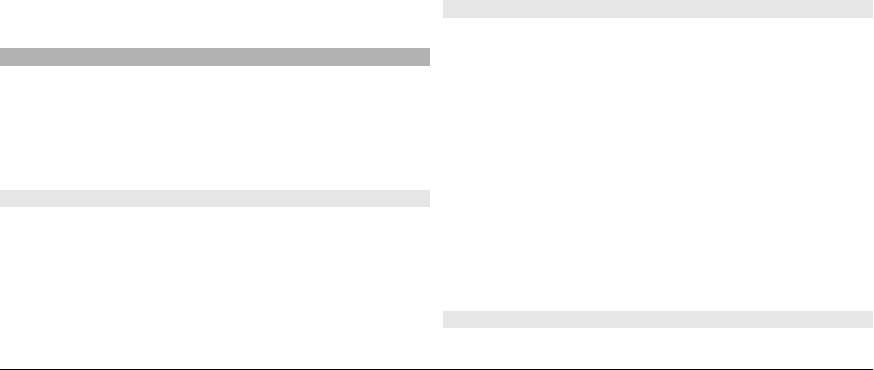
Выберите Меню > Приложен. > Часы.
Перейдите к видеоклипу, выберите Функции и одну из
следующих функций:
Просмотр времени
Использов. видеоклип — назначение видеоклипа
Выберите Мир. время.
контакту или установка его в качестве мелодии звонка.
Отметить/Снять — установка или снятие метки для
Добавление местоположений в список
отправления или
удаления нескольких объектов
Выберите Функции > Добавить местополож..
одновременно.
Установка текущего местоположения
Показать информацию — просмотр сведений, таких
как формат, разрешение и продолжительность.
Перейдите к местоположению и выберите Функции >
Как мое местополож.. Время на устройстве изменяется
Параметры — изменение настроек воспроизведения
согласно выбранному местоположению. Убедитесь, что
видеозаписей и потокового воспроизведения.
время отображается правильно и соответствует Вашему
часовому поясу.
Потоковая передача содержимого по сети
Выберите Меню > Приложен. > RealPlayer.
RealPlayer
Потоковая передача содержимого по сети — это услуга
Приложение RealPlayer служит для воспроизведения
сети. Выберите Ссылки потоков и ссылку. Ссылку потока
загружаемых из сети видеоклипов или мультимедийных
можно также получить в текстовом или мультимедийном
потоков без сохранения их в устройстве.
сообщении или открыть ссылку на Интернет-странице.
Приложение RealPlayer может не поддерживать
Перед началом потоковой передачи содержимого
некоторые форматы или разновидности форматов.
устройство подключается к узлу и начинает загрузку
содержимого. Содержимое не
сохраняется в памяти
Воспроизведение видеоклипа
устройства.
Выберите Меню > Приложен. > RealPlayer.
В приложении RealPlayer можно открывать только
Воспроизведение видеоклипа
ссылки RTSP. Однако приложение RealPlayer
воспроизводит файл RAM, если в браузере была открыта
Выберите Видеоклипы и видеоклип.
ссылка HTTP на этот файл.
Прослушивание недавно воспроизведенных файлов
Настройки RealPlayer
На главном экране выберите Недавно воспр..
Выберите Меню > Приложен. > RealPlayer.
© 2011 Nokia. Все права защищены.112
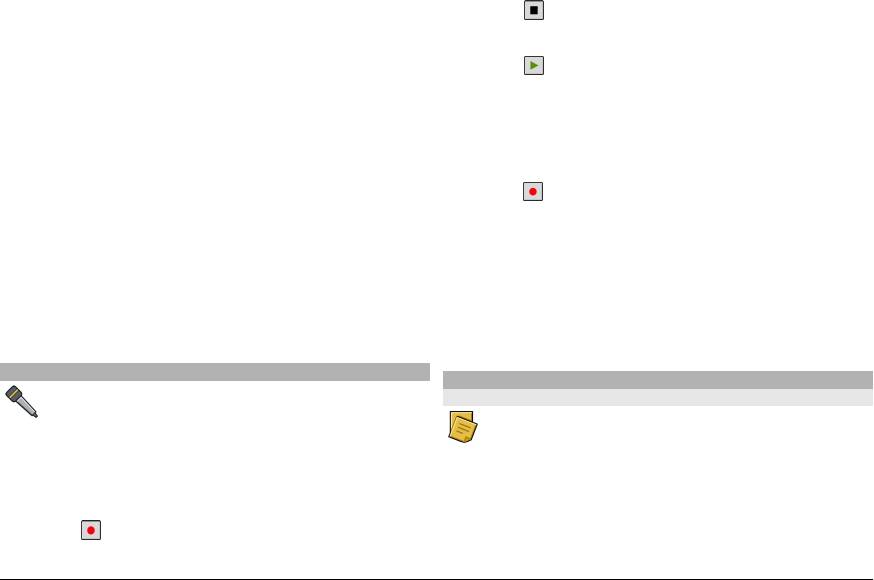
Настройки RealPlayer можно получить в специальном
Остановка записи звукового клипа
сообщении от поставщика услуг. Дополнительную
Выберите
.
информацию можно получить у поставщика услуг.
Прослушивание звукового клипа
1 Для изменения настроек видео выберите Функции >
Выберите
.
Параметры > Видео.
2 Чтобы настроить использование прокси-сервера,
Отправка звукового клипа в сообщении
изменить стандартную точку доступа и установить
Выберите Функции > Передать.
диапазон номеров портов, используемых при
подключении, выберите Функции > Параметры >
Запись телефонного разговора
Потоков. воспр.. Правильные значения настроек
Откройте диктофон во время голосового вызова и
можно получить у
поставщика услуг.
выберите
. Во время записи оба участника регулярно
3 Для изменения дополнительных настроек выберите
слышат тональный сигнал.
Функции > Параметры > Потоков. воспр. >
Сеть > Функции > Доп. параметры.
Выбор качества записи и места хранения звуковых
4 Чтобы выбрать скорость передачи, используемую для
клипов
данного типа сети, выберите тип сети и требуемое
Выберите Функции > Параметры.
значение.
Для изменения скорости передачи выберите Задано
Использование диктофона невозможно, если активен
пользоват..
вызов в режиме передачи данных или соединение GPRS.
Диктофон
Заметки
Приложение "Заметки"
Вы можете использовать диктофон для записи
голосовых заметок и телефонных разговоров. Кроме
Выберите Меню > Приложен. > Заметки.
того, можно отправлять звуковые клипы друзьям.
В приложении "Заметки" можно оставлять записи и
Выберите Меню > Приложен. > Диктофон.
сохранить полученные в текстовом формате файлы
(формат файла .txt).
Запись звукового клипа
Выберите
.
© 2011 Nokia. Все права защищены. 113
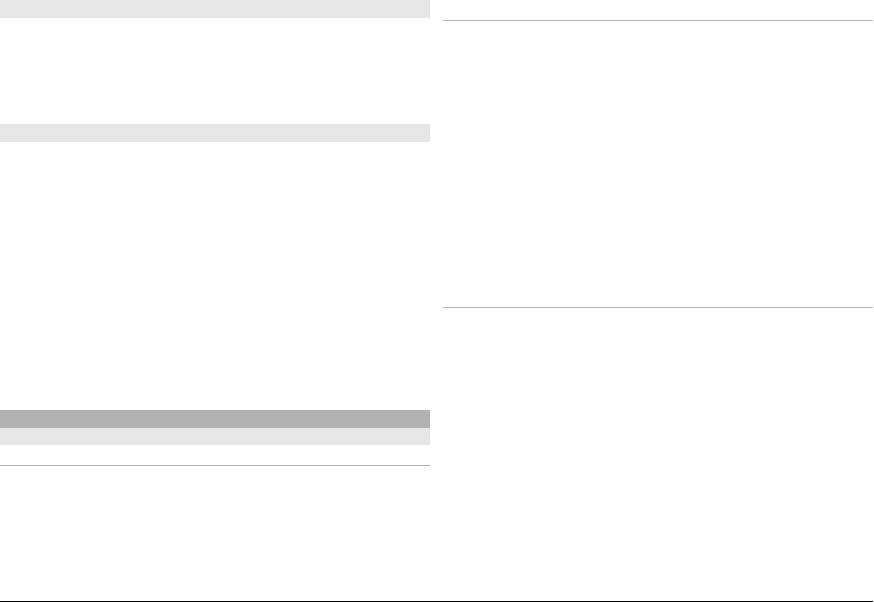
Создание заметки
Поиск и упорядочение файлов
1 Выберите Меню > Приложен. > Заметки.
Выберите Меню > Приложен. > Офис > Дисп. файл..
2 Выберите Функции > Новая заметка.
Поиск файлов
3 Введите текст в поле заметки.
Выберите Функции > Найти. Введите текст поиска,
4 Выберите Готово.
соответствующий имени файла.
Управление заметками
Перенос и копирование файлов и папок
Выберите Меню > Приложен. > Заметки.
Выберите Функции > Упорядочить и требуемую
функцию.
Выберите Функции и одну из следующих функций:
Открыть — открытие заметки.
Сортировка файлов
Передать — передача заметки на другие совместимые
Выберите Функции > Порядок сортировки и нужную
категорию.
устройства.
Удалить — удаление заметки. Можно также удалить
несколько заметок одновременно. Чтобы отметить
Изменение карты памяти
каждую заметку, которую необходимо удалить, выберите
Вы можете отформатировать карту памяти, чтобы
Функции > Отметить/Снять и удалите заметки.
удалить хранящиеся данные, или защитить данные с
Синхронизация — синхронизация заметок с
помощью пароля.
совместимыми приложениями на
совместимом
устройстве или определение настроек синхронизации.
Выберите Меню > Приложен. > Офис > Дисп. файл..
Офис
Переименование или форматирование карты памяти
Диспетчер файлов
Выберите карту памяти, Функции > Функц. карты
О диспетчере файлов
памяти и необходимую функцию.
Выберите Меню > Приложен. > Офис > Дисп. файл..
Защита карты памяти паролем
Диспетчер файлов позволяет осуществлять просмотр,
Выберите карту памяти и Функции > Пароль карты
управление файлами, а также открывать файлы в
пам..
устройстве или совместимом внешнем устройстве.
© 2011 Nokia. Все права защищены.114
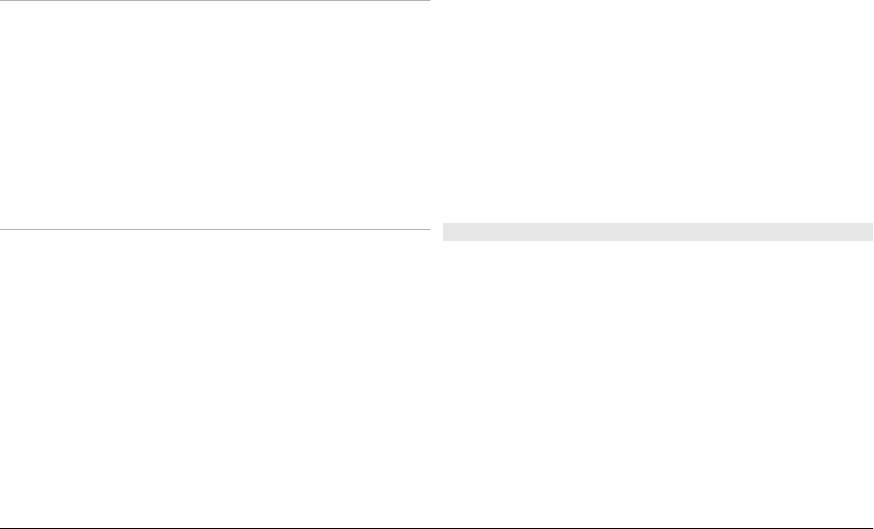
Данные функции доступны только в том случае, если
копирования данных на совместимый компьютер.
карта памяти установлена в устройстве.
Управление цифровым доступом (DRM) может помешать
восстановлению некоторых резервных копий данных.
Резервное копирование файлов
Дополнительную информацию о системе DRM,
используемой для содержимого, можно получить у
Выберите Меню > Приложен. > Офис > Дисп. файл. и
поставщика услуг.
Резервн. копия.
Форматирование не приводит к потере всех
Рекомендуется регулярно сохранять резервные копии
конфиденциальных данных, сохраненных на
файлов устройства на совместимый компьютер или карту
запоминающем устройстве. При стандартном
памяти.
форматировании форматируемая область отмечается как
свободное пространство, и удаляется
адрес для
Совет. Если в устройстве находится содержимое с
повторного поиска файлов. Отформатированные или
защитой DRM, для создания резервных копий файлов
даже перезаписанные данные все еще можно
лицензии и содержимого на компьютере используйте
восстановить с помощью специальных средств или
приложение Nokia Ovi Suite.
программного обеспечения для восстановления.
Форматирование запоминающего устройства
Словарь
1 Выберите Меню > Приложен. > Офис > Дисп.
Вы можете переводить слова с одного языка на другой.
файл..
Поддерживаются не все языки.
2 Выбор запоминающего устройства.
3 Выберите Функции > Форматировать диск. Не
Поиск слова для перевода
используйте программное обеспечение компьютера
1 Выберите Меню > Приложен. > Офис > Словарь.
для форматирования запоминающего устройства,
2 Введите текст в поле поиска. При вводе текста
поскольку это приведет к снижению
отображаются предлагаемые слова для перевода.
производительности устройства.
3 Выберите слово в списке.
При повторном форматировании запоминающего
Выберите Функции и одну из следующих функций:
устройства все данные удаляются без возможности
восстановления. Перед форматированием
Прослушать — прослушивание выделенного
слова.
запоминающего устройства создайте резервные копии
История — поиск предыдущих слов, переведенных за
данных, которые необходимо сохранить. Можно
текущий сеанс.
использовать приложение Nokia Ovi Suite для резервного
© 2011 Nokia. Все права защищены. 115
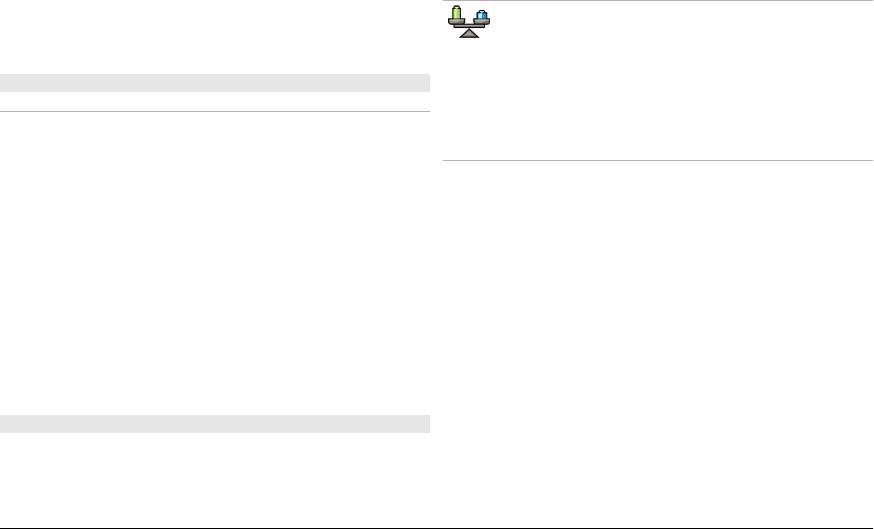
Языки — измените исходный или целевой язык,
Конвертор имеет ограниченную точность, поэтому
загрузите языки из Интернета или удалите язык из
возможны ошибки округления.
словаря. Удаление английского языка из словаря не
предусмотрено. Помимо английского языка можно
О конверторе
установить два дополнительных языка.
Произнести — изменение настроек голоса. Можно
Выберите Меню > Приложен. > Офис >
изменять скорость и громкость голоса.
Конвертор.
С помощью приложения "Конвертор" можно выполнять
Пакет Quickoffice
преобразование величин из одной единицы измерения в
О пакете Quickoffice
другую.
Выберите Меню > Приложен. > Офис > Quickoffice.
Преобразование величин
В пакет Quickoffice входят следующие компоненты:
С помощью конвертера можно выполнять
• Quickword для просмотра документов Microsoft Word;
преобразование величин, например длины, из одной
• Quicksheet для просмотра электронных таблиц
единицы измерения в другую.
Microsoft Excel;
Выберите Меню > Приложен. > Офис > Конвертор.
• Quickpoint для просмотра презентаций Microsoft
PowerPoint;
1 В поле ввода выберите используемую величину.
• Quickmanager для приобретения программного
2 В первом поле единиц выберите преобразуемую
обеспечения.
единицу измерения.
3 Во втором поле единиц выберите единицу измерения,
В версии Quickoffice с поддержкой редактирования
в которую выполняется преобразование.
можно также изменять файлы.
4 В первом поле количества введите
число, которое
Поддерживаются не все форматы файлов или функции.
необходимо преобразовать. Во втором поле
количества автоматически отображается результат
Конвертор
преобразования.
С помощью конвертора можно преобразовывать
величины из одной единицы измерения в другую.
© 2011 Nokia. Все права защищены.116
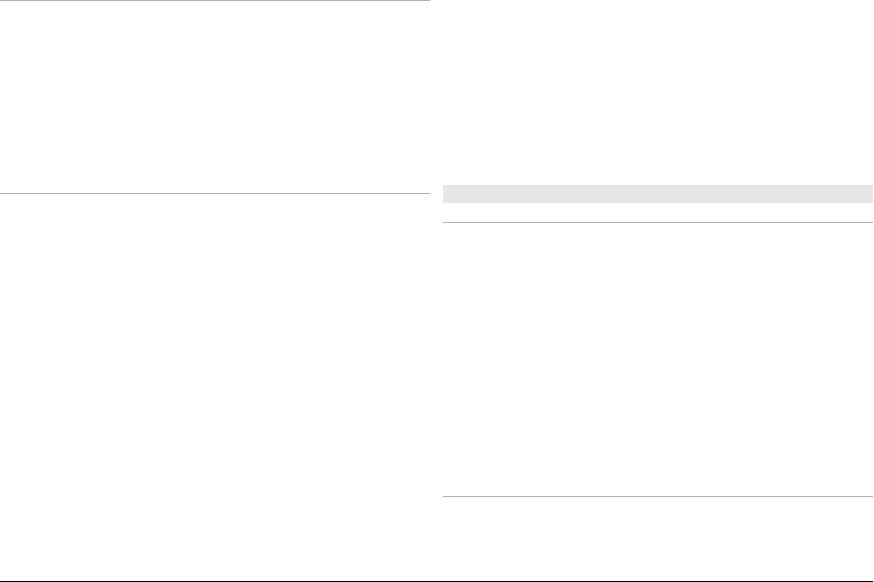
Преобразование валюты
3 Введите курсы обмена валют.
1 Выберите Меню > Приложен. > Офис > Конвертор
Переименование валюты
и Функции > Тип преобразования > Валюта.
Выберите Функции > Курсы валют, перейдите к
2 Во втором поле единиц выберите валюту, в которую
названию валюты и выберите Функции >
выполняется преобразование.
Переименовать валюту.
3 В первом поле количества введите число, которое
необходимо преобразовать. Во втором поле
При изменении основной валюты все ранее
количества автоматически отображается результат
установленные обменные курсы
удаляются, поэтому их
преобразования.
необходимо ввести заново.
Задание курсов валют
Калькулятор
Можно выполнять преобразование из одних единиц
Выполнение вычислений
валюты в другие. Для преобразования валют необходимо
1 Выберите Меню > Приложен. > Офис > Кальк-
выбрать основную валюту (обычно используется местная
тор.
валюта) и добавить курс обмена. Можно задать курсы
обмена для нескольких валют и выполнить
2 Введите первое число.
преобразование позднее.
Для удаления неправильно введенной цифры
нажмите клавишу Backspace.
Выберите Меню > Приложен. > Офис > Конвертор и
3 Выберите функцию, например сложение или
Функции > Тип преобразования > Валюта.
вычитание.
Выбор основной валюты
4 Введите следующее число.
1 Выберите Функции > Курсы валют.
5 Выберите =.
2 Выберите
валюту.
Калькулятор имеет ограниченную точность и
3 Выберите Функции > Уст. как основн. валюту.
предназначен для выполнения простых вычислений.
Обменный курс основной валюты всегда равен 1.
Сохранение вычислений
Добавление курсов валют
1 Выберите Функции > Курсы валют.
Вы можете сохранить результаты вычислений и
использовать их для новых расчетов. Сохраненные
2 Выберите валюту.
© 2011 Nokia. Все права защищены. 117
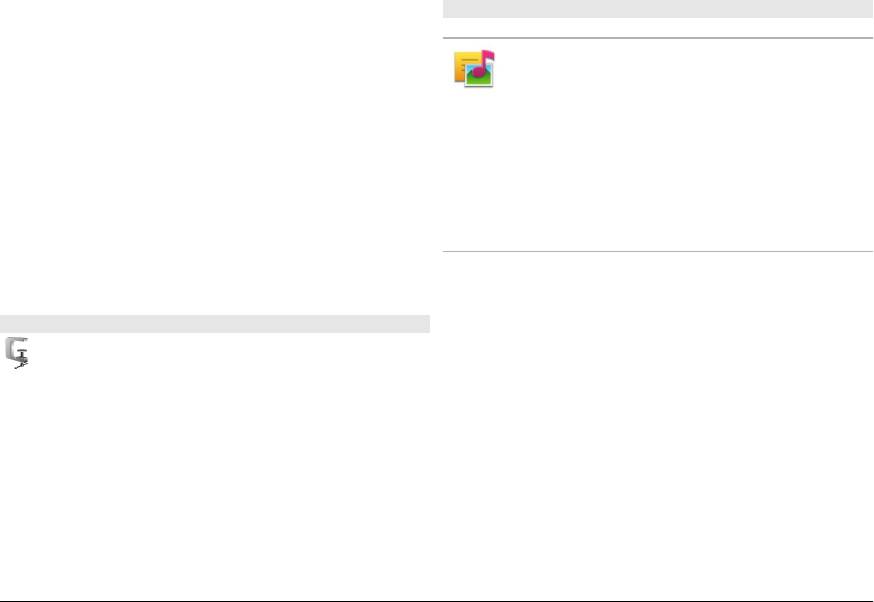
результаты замещают результаты, ранее сохраненные в
Активные заметки
памяти.
Активные заметки
Сохранение результата вычислений
Выберите Функции > Память > Сохранить.
Выберите Меню > Приложен. > Офис >
Акт.заметки.
Получение результата вычислений
Выберите Функции > Память > Вызвать.
Приложение "Активные заметки" позволяет создавать
заметки, которые содержат изображения и аудиофайлы
Просмотр последнего сохраненного результата
или видеоклипы. Можно также назначить заметку
Выберите Функции > Последний результат. При
контакту. Во время разговора с данным контактом
выходе из приложения "Калькулятор" или при
заметка будет отображаться на экране.
выключении устройства очистка памяти не выполняется.
Вы можете повторно вызвать последние сохраненные
Создание и изменение заметок
результаты при следующем открытии приложения
Выберите Меню > Приложен. > Офис > Акт.заметки.
"Калькулятор".
Создание заметки
Начните ввод текста.
Диспетчер архивов
Изменение заметки
Выберите Меню > Приложен. > Офис > Zip.
Откройте заметку и выберите Функции > Функции
редактиров.
С помощью приложения "Zip-диспетчер" можно
создавать новые архивы для хранения сжатых файлов в
формате ZIP, добавлять в архив сжатые файлы или
Выберите Функции и одну из следующих функций:
каталоги, устанавливать, удалять или изменять пароль
Вставить объект — вставка элементов в заметку.
для защищенных архивов, а также изменять настройки,
например используемый уровень сжатия.
Передать — передача заметки на совместимое
устройство.
Эти файлы архивов можно сохранить в памяти устройства
Связать заметку с выз. — связь заметки с контактом:
или на карте
памяти.
выберите Добавить контакты. Заметка отображается
при выполнении вызова контакта или приеме вызова от
контакта.
© 2011 Nokia. Все права защищены.118
Оглавление
- Содержание
- Техника безопасности
- Начало работы
- Устройство
- Выполнение вызовов
- Контакты (телефонная книга)
- Обмен сообщениями
- Электронная почта
- Связь
- Интернет
- Определение местоположения (GPS)
- Карты
- Камера
- Фото
- Музыка
- Видеоклипы
- Настройка устройства
- Приложения
- Настройки
- Устранение неполадок
- Поиск справочной информации
- Защита окружающей среды
- Информация о продукте и сведения о безопасности
- Информация об авторских правах и другие
- Алфавитный указатель






